
Eskuliburu honetan, Windows 10 soinuarekin arazoak zuzentzeko moduak, hau da, bere erreprodukzio okerra dutenak: kanpokoak, wheezing, chirms, pisak eta antzeko gauzak.
Arazoari irtenbide posibleak, saihesbidea eskuliburuan:
- Audioaren efektuak egiaztatzea, soinu osagarria
- Soinu erreprodukzioa egiaztatzea
- Soinu txartelerako monopol modua desaktibatuz
- Komunikazio aukerak aldatzea Windows 10 soinu propietateetan
- Erreproduzitzeko gailua konfiguratzea
- Soinu txartelen gidariei zuzentzea
- Windows 10-en soinu distortsioari buruzko informazio osagarria
Oharra: ez ahaztu erreproduzitzeko gailua egiaztatzea - PC edo ordenagailu eramangarri bat baduzu audio sistema bereizi batekin (hiztunekin), saiatu bozgorailuak soinu txartelaren konektoretik deskonektatzen eta berriro konektatu eta audio kableak Hiztunaren alde ere konektatu eta deskonektatuta daude, jarraitutasuna eta haiek ere. Ahal izanez gero, egiaztatu beste iturri baten erreprodukzioa (adibidez, telefonoz) - soinuak lehortzen eta hiss, arazoa, kableetan edo zutabeetan beraiek jarraitzen badu.
Audio eta soinu efektu osagarriak desgaitzea
Lehenengo gauza da Windows 10-en soinuarekin deskribatutako arazoak agertzen direnean. Saiatu audio erreproduzitzeko "hobekuntza guztiak" eta efektuak desgaitzen saiatzeko, desitxuratzea ekar dezakete.
- Ireki Audio Windows-en gailuaren grabazio eta erreprodukzioaren zerrenda. Windows 10 bertsio desberdinetan, hau beste modu batera egiten da. Materialeko metodo topiko guztiak: Nola ireki Windows 10 grabazioa eta erreprodukzioa.
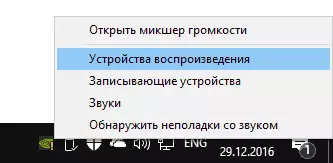
- Hautatu erreproduzitzeko gailu lehenetsia. Eta, aldi berean, ziurtatu beharrezko gailua dela (adibidez, bozgorailuak edo aurikularrak), eta ez beste batzuk (adibidez, softwarea sortutako audio gailu birtuala, berez distortsioak sor ditzakeena. Kasu honetan , egin klik eskuineko botoiaz nahi duzun gailuan eta hautatu "Erabili lehenetsitako" menuko elementua, agian, arazoa konpontzen da.
- Sakatu "Propietateak" botoia.
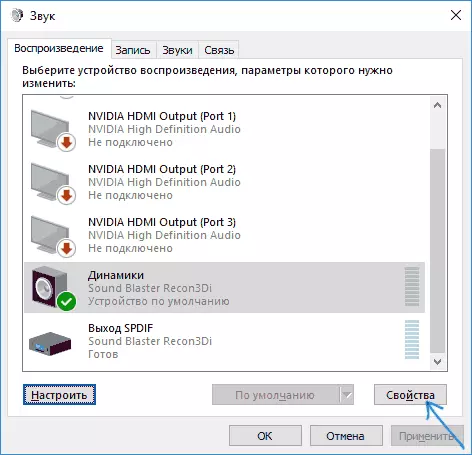
- "Aurreratua" fitxan, desaktibatu "Gaitu tresna aurreratua" elementua (elementu bat badago). Gainera, "funtzio aurreratuak" fitxa izanez gero, "Ezaugarri guztiak" fitxa markatu. "Desgaitu efektu guztiak" elementua eta aplikatu ezarpenak.
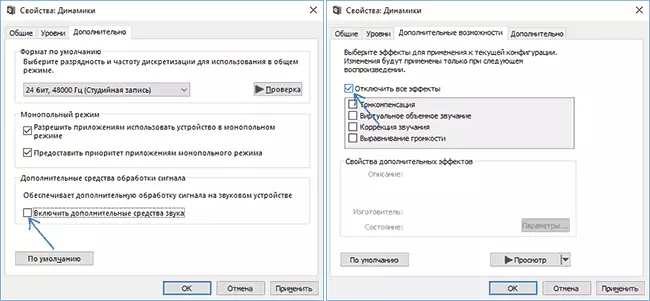
Horren ostean, ordenagailu eramangarriaren edo ordenagailuan audio erreprodukzioa normalizatu den ala ez egiaztatu dezakezu, edo soinuak oraindik jo eta korritzen dira.
Audio Erreproduzitzeko formatua
Aurreko bertsioak lagundu ezean, saiatu hau: aurreko bidearen 1-3 paragrafoetan bezala, joan Windows 10 erreproduzitzeko gailuaren propietateetara, eta ireki "Aurreratua" fitxa.

Arreta ezazu "formatu lehenetsia" atalean. Saiatu 16 bit, 44100 Hz ezartzen: formatu hau ia soinu-txartel guztiek onartzen dute (izan ezik, 10-15 urte baino gehiago dituztenak) eta, onartzen ez den erreprodukzio formatua bada, aukera honen aldaketa soinuaren erreprodukzioarekin arazoa zuzentzen lagun dezake.
Windows 10-en soinu txartela lortzeko monopolio modua desaktibatzea
Batzuetan, Windows 10-en, soinu txartelarentzako "jatorrizko" izan arren, soinua gaizki erreproduzitu daiteke monopolio modua aktibatuta dagoenean (aktibatu eta deskonektatuta dagoenean, erreproduzitzeko gailuaren propietateetan "aurreratua eta deskonektatuta dagoenean.
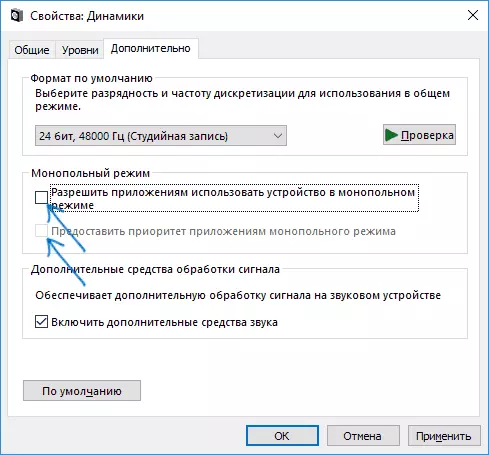
Saia zaitez erreproduzitzeko gailurako monopolio aukerak desgaitzen, ezarpenak aplikatu eta berriro egiaztatu soinuaren kalitatea leheneratu den edo kanpotarrekin edo beste akats batzuekin jokatzen den ala ez.
Soinu arazoak sor ditzaketen Windows 10 komunikazio parametroak
Windows 10-en, ordenagailuan edo ordenagailu eramangarrietan edaten diren aukera lehenetsiak "telefonoz", mezularietan, etab.
Batzuetan parametro horiek gaizki funtzionatzen dute eta bolumena beti baxua da edo audio jokatzerakoan soinu txarra entzuten duzula.
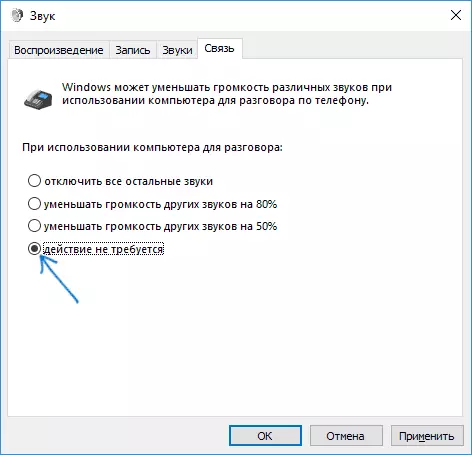
Saiatu biribilkiaren murrizketa desgaitzen hizketan ari denean, "ekintza ez da beharrezkoa" balioa ezarri eta ezarpenak aplikatu. Soinu parametroen leihoan "Komunikazioa" fitxan egin dezakezu. Jakinarazpen-eremuko bozgorailuaren ikonoan edo kontrol-panelaren bidez - "soinua").
Erreproduzitzeko gailua konfiguratzea
Gailua lehenetsita erreproduzitzeko gailuaren zerrendan hautatzen baduzu eta egin klik ezkerreko botoian "Konfiguratu" botoian, erreprodukzio-ezarpenen morroia irekiko da, eta horien parametroak ordenagailuaren soinu txartelaren arabera desberdinak izan daitezke.

Saiatu ekipamenduak (zutabeak) nola edukitzen duzun konfiguratzen, ahal izanez gero, bi kanaleko soinua eta prozesatzeko tresna gehigarririk ez izatea. Ezarpenak hainbat aldiz probatu ditzakezu parametro desberdinekin. Batzuetan, arazoa agertu baino erreproduzitzaile bat ematen laguntzen du.
Windows 10 soinu txartelen gidariak instalatzea
Oso gaizki lan egiten duen soinua, korritzen eta jotzen du eta audioarekin beste hainbat arazo dira Windows 10-eko audio txartel okerrak.

Aldi berean, nire esperientzian, horrelako egoeretan dauden erabiltzaile gehienak ziur daude dena gidariekin ordenatuta dagoela:
- Gailuaren kudeatzaileak gidaria eguneratu behar ez duela idazten du (eta honek bakarrik dio Windows 10ek ezin duela beste gidari bat eskaini, eta ez dena ordenan dagoela).
- Azken gidaria arrakastaz instalatu da gidari-paketea edo edozein programa gidariak eguneratzeko (aurreko kasuan bezala).
Bi kasuetan ez da maiz egokia eta gidari ofizialaren eskuzko instalazio sinplea fabrikatzailearen ordenagailu eramangarriaren gunetik (nahiz eta gidariek bakarrik badaude Windows 7 eta 8) edo plaka (zure ordenagailuak) konpondu dena.
Windows 10-en Windows 10-n instalatzearen alderdi guztiei buruzko xehetasun gehiagotan, Windows 10-en soinua (hemen aztertzen den egoerarako egokia da, desagertzen ez denean, baina ez da beharrezkoa den moduan).
Informazio Gehigarria
Ondorioz, maiz, maiz ez direnak, baina soinuaren erreprodukzioarekin arazo eszenatoki posibleak, gehienetan okertu edo erreproduzitzen direnean adierazten da:
- Windows 10 soinua gaizki erreproduzitzen bada ere, saguaren erakuslea izozten da, badira antzeko beste gauza batzuk. Kasua birusetan egon daiteke, gaizki lan egiteko programetan (adibidez, bi antibirusak horrelakoak eragin ditzake), okerra da Gailuaren gidariak (ez ezik, soinuak) akastunak. Beharbada, erabilgarria izango da instrukzioa "Windows 10 inhibitzen duena" izango dela "Zer egin?"
- Soinua makina birtual batean, Android emuladore batean lan egitean eten egiten bada, hemen, normalean, ezin da ezer egin, ez da ezer egin - ekipamendu jakin batzuen inguruko ingurune birtualetan lan egiteko ezaugarria eta makina birtual espezifikoak erabiliz.
Hau osatzen dut. Irtenbide gehigarririk baduzu edo goian eztabaidatu ez baduzu, zure iruzkinak erabilgarriak izan daitezke.
